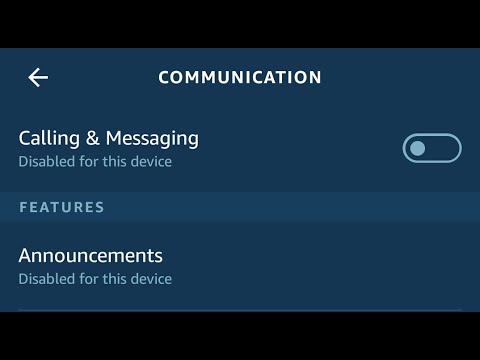Lựa chọn chính của bạn trong card đồ họa là giữa hai nhà sản xuất chipset đồ họa lớn - Nvidia và AMD. Sau khi thu hẹp lại, bạn sẽ thấy rằng có rất nhiều nhà sản xuất thẻ tạo ra các loại thẻ khác nhau dựa trên một trong các loại chipset đó. Cuối cùng, có hàng trăm mô hình tùy chỉnh có sẵn trên thị trường. Bạn cũng sẽ cần kiểm tra một số vấn đề tương thích cơ bản với PC của bạn. Bo mạch chủ của bạn có đúng loại khe cắm cho card đồ họa hiện đại không? Thẻ bạn muốn có phù hợp với trường hợp của bạn không? Nguồn điện của bạn có thể xử lý một thẻ có nhu cầu điện cao hơn không?
Tham gia với chúng tôi khi chúng tôi hướng dẫn bạn qua việc tìm ra những điều đó, thu hẹp các lựa chọn thẻ của bạn và sau đó cài đặt thẻ mới của bạn.
chú thích: Mặc dù AMD tạo cả CPU và card đồ họa, bạn có thể sử dụng thẻ đồ họa dựa trên một trong hai chipset chính trên bất kỳ CPU nào bạn đang chạy. Nói cách khác, bạn có thể chạy một card NVIDIA tốt trên PC với CPU AMD.
Bước một: Kiểm tra tính tương thích cơ bản
Trước khi bạn đi mua sắm một card đồ họa mới, bạn cần phải giới hạn các thông số tìm kiếm của bạn vào các thẻ mà hệ thống của bạn thực sự có thể chạy. Đây không phải là một vấn đề lớn như bạn nghĩ. Nếu máy tính của bạn có khe cắm PCI-E (PCI-E) miễn phí và nguồn cấp điện phong nha, nó có thể chạy phần đồ họa hiện đại của sư tử. Hãy bắt đầu với điều đó, tại sao chúng ta không?
Đảm bảo Bo mạch chủ của bạn có đúng loại khe cắm

Hầu như tất cả các card đồ họa hiện đại đều yêu cầu khe cắm PCI-E x16, và hầu như tất cả các bo mạch chủ có khe cắm PCI-E cỡ lớn đều có một. Nếu bạn chỉ có một khe cắm tốc độ x8, điều đó cũng sẽ hoạt động, mặc dù hiệu suất trên các trò chơi cường độ cao nhất có thể hơi hạn chế. Phần quan trọng là bạn cần một khe có kích thước đầy đủ và không phải là một khe được thiết kế cho các thẻ x1, x2 hoặc x4 nhỏ hơn.
Một điều khác cần ghi nhớ là rất nhiều card đồ họa được cấp nguồn đủ rộng để chúng chiếm không gian của hai khe. Nếu bạn đã có một loại thẻ khác được cắm bên cạnh vị trí bạn sẽ sử dụng cho cạc đồ họa của mình, bạn sẽ cần phải tính đến giới hạn về không gian đó.
Đảm bảo rằng thẻ phù hợp với trường hợp của bạn

Có hai vấn đề chính ở đây: độ rộng thẻ và độ dài thẻ.
Rất nhiều card đồ họa được hỗ trợ cao hơn đủ rộng để chúng chiếm không gian của hai khe. Nếu bạn đã có một loại thẻ khác được cắm bên cạnh vị trí bạn sẽ sử dụng cho cạc đồ họa của mình, bạn sẽ cần phải tính đến giới hạn về không gian đó.
Vấn đề gai góc hơn là độ dài thẻ. Mặc dù các thẻ cấp thấp và trung bình thường đủ ngắn để phù hợp với hầu hết các trường hợp, thẻ mạnh mẽ hơn có xu hướng dài hơn nhiều. Và trong một số trường hợp, không gian có sẵn của bạn có thể bị giới hạn bởi nơi ổ đĩa cứng được cài đặt, nơi cáp được cắm vào bo mạch chủ của bạn và cách cáp nguồn được chạy.
Ngoài ra một số trường hợp máy tính rất nhỏ có thể giới hạn chiều cao của thẻ bạn có thể sử dụng.
Cách dễ nhất để xử lý tất cả điều này là để mở trường hợp của bạn và đo không gian bạn có sẵn. Khi bạn mua sắm trực tuyến cho thẻ, thông số kỹ thuật nên liệt kê các số đo của thẻ.

Và nói về sức mạnh …
Đảm bảo rằng nguồn điện của bạn có thể xử lý các yêu cầu về năng lượng của thẻ

Phần lớn thời gian này không phải là một vấn đề - một nguồn cung cấp năng lượng 600 watt tương đối rẻ tiền có thể xử lý tất cả các card đồ họa mạnh nhất nhưng lại có tất cả các thành phần PC tiêu chuẩn. Nhưng nếu bạn đang nâng cấp một máy tính để bàn rẻ tiền hoặc nhỏ gọn (hoặc bất kỳ PC không chơi game nào, thực sự), bạn cần kiểm tra nguồn điện của mình.
Thông số kỹ thuật cho card đồ họa liệt kê mức công suất (hoặc mức tiêu thụ) ước tính của chúng theo watt. Hãy chắc chắn rằng nguồn cung cấp điện của bạn có ít nhất là có sẵn nhiều (với tỷ lệ an toàn 30-40w) trước khi đưa ra lựa chọn cuối cùng của bạn. Nếu không, bạn cần phải chọn một thẻ ít mạnh hơn hoặc nâng cấp nguồn điện cùng một lúc.
Nếu bạn không chắc chắn các thành phần máy tính khác của mình đang chiếm dụng bao nhiêu, hãy sử dụng máy tính trực tuyến tiện dụng này.Tìm kiếm sức mạnh của các thành phần khác, thêm tất cả chúng lên và xem liệu có đủ lượng điện còn lại trong nguồn điện của bạn để vận hành thoải mái thẻ mới của bạn hay không.
Nếu PSU hiện tại của bạn không thể cấp nguồn cho thẻ bạn muốn và bạn không thể nâng cấp nguồn điện, bạn sẽ cần chọn một thẻ ít mạnh hơn.
Một điều khác bạn cần kiểm tra là liệu bạn có một dây cáp nguồn có sẵn đúng loại hay không. Một số thẻ công suất thấp có thể chạy từ nguồn điện được cung cấp bởi bo mạch chủ một mình, nhưng hầu hết các thẻ đều cần một đầu vào riêng biệt ngay từ nguồn điện.
Kiểm tra thông số kỹ thuật trên thẻ bạn đang chọn. Nếu thẻ cần một đầu vào riêng biệt, nó sẽ yêu cầu phích cắm 6 chân hoặc 8 chân. Một số thẻ mạnh hơn thậm chí yêu cầu nhiều kết nối. Đảm bảo rằng nguồn cấp điện của bạn có dây cáp và loại phích cắm thích hợp cho thẻ bạn muốn. Trên nhiều nguồn cung cấp điện hiện đại, các phích cắm này thậm chí còn được gắn nhãn PCI-E.
Nếu bạn không thấy đúng loại phích cắm, nhưng nguồn cấp điện của bạn đủ mạnh cho thẻ của bạn, bạn có thể tìm thấy bộ điều hợp (như bộ điều hợp 6 chân đến 8 chân này). Ngoài ra còn có splitter (như thế này có thể chia một plug 8-pin đơn thành hai phích cắm 6 hoặc 8 chân).
Đảm bảo bạn có thể kết nối thẻ với màn hình của bạn
Tất nhiên, bạn sẽ cần một màn hình có thể chấp nhận đầu ra video của thẻ mới của bạn. Điều này thường không phải là vấn đề lớn - hầu hết các thẻ mới đều có ít nhất một kết nối DisplayPort, HDMI và DVI. Nếu màn hình của bạn không sử dụng bất kỳ thiết bị nào trong số đó, thì cáp adapter có giá rẻ và phong phú.
Nếu tôi không thể nâng cấp thì sao?
Nếu bạn không thể nâng cấp bo mạch chủ, nguồn điện hoặc vỏ máy để làm việc với card đồ họa cụ thể mà bạn muốn, hoặc bạn đang sử dụng laptop và bạn muốn có nhiều năng lượng hơn khả dụng, bạn cũng có tùy chọn sử dụng đồ họa bên ngoài bao vây thẻ. Đây là những hộp cơ bản bên ngoài mà bạn có thể cắm một card đồ họa PCI-E. Họ có nguồn cung cấp điện riêng của họ và một cách cắm vào một máy tính (thường là thông qua USB 3.0 hoặc USB-C). Một số được trang bị một card đồ họa đã có; một số là thùng rỗng để cắm vào bất kỳ thẻ nào bạn muốn.
Chúng không phải là một giải pháp lý tưởng. Họ yêu cầu một ổ cắm điện bổ sung và kết nối tốc độ cao với PC của bạn. Ngoài ra, chúng không cung cấp cùng một mức hiệu suất như một thẻ nội bộ. Ngoài ra, các thùng loa này bắt đầu vào khoảng $ 200 (không có card đồ họa). Tại thời điểm đó, bạn phải bắt đầu xem xét việc nâng cấp máy tính của bạn hoặc chỉ cần xây dựng một máy tính để bàn chơi game giá rẻ là một con đường tốt hơn để có. Nhưng đối với chủ sở hữu máy tính xách tay hoặc những người muốn có một cách tương đối dễ dàng để thêm sức mạnh đồ họa, thì đó là một giải pháp thay thế thú vị.
Bước hai: Chọn thẻ mới của bạn
Khi bạn đã tìm ra PC của mình có thể xử lý được gì, đã đến lúc chọn thẻ mới của bạn. Và có rất nhiều lựa chọn. Điều đầu tiên cần tính đến là ngân sách của bạn và sau đó bạn có thể thu hẹp từ đó.
Đặt ngân sách của bạn
Thị trường card đồ họa khá cạnh tranh, và như một quy luật chung, bạn càng tiêu tốn nhiều tiền thì card đồ họa càng mạnh. Chọn thẻ tốt nhất phù hợp với ngân sách của bạn.


Chú thích: Bởi vì tiếp tục ảnh hưởng của thị trường khai thác tiền điện tử, giá cho card đồ họa có phần tăng cao vào lúc này. Thẻ thường ở mức $ 300 hoặc thấp hơn là nhiều hơn hoặc ít bị ảnh hưởng, nhưng các thẻ mạnh hơn như GTX 1070 hoặc RX Vega (và cao hơn) đang thấy giá nhãn dán hàng trăm đô la trên MSRP. Nói thẳng ra, nó hút.

Tại các mức giá thấp hơn (khoảng 130-180 đô la), bạn vẫn có thể chơi hầu hết các trò chơi với một số thỏa hiệp. Bạn có thể cần phải giảm cài đặt độ phân giải hoặc hiệu ứng đồ họa cho các trò chơi mới hơn, nhưng bất kỳ thứ gì được thiết kế với mức phần cứng thấp hơn trong đầu (như Rocket League hoặc là Overwatch) sẽ vẫn trông tuyệt vời. Và tất nhiên, các game cũ và các tựa game indie 2D sẽ chạy tốt.
Kiểm tra đánh giá và điểm chuẩn
Ngay cả trong phạm vi ngân sách cụ thể, bạn sẽ tìm thấy nhiều lựa chọn giữa các thương hiệu và cấu hình khác nhau. Đây là nơi bạn sẽ cần phải đi sâu vào những khác biệt tinh tế để đưa ra quyết định của mình.
Chúng tôi không thể bao gồm mọi thẻ trong hướng dẫn này, nhưng trang web là bạn của bạn ở đây. Đọc các bài đánh giá chuyên nghiệp về các thẻ bạn đang xem và xem các bài đánh giá của người dùng từ các địa điểm như Amazon và Newegg. Những bài đánh giá này thường chỉ ra các tính năng hoặc vấn đề nhỏ mà bạn sẽ không đọc ở nơi khác. Bạn cũng có thể tìm kiếm điểm chuẩn để xem các thẻ khác nhau so sánh như thế nào và đôi khi các thẻ đó chạy các trò chơi cụ thể như thế nào.
Xem xét một vài điểm bổ sung
Một vài điểm chung khác cần xem xét:
- Tai nghe VR như Oculus Rift và HTC Vive cần nhiều sức mạnh hơn so với chơi với màn hình chuẩn, vì chúng hiển thị hai luồng video cùng một lúc. Những tai nghe này thường khuyên dùng thẻ GTX 970 hoặc tốt hơn.
- Lựa chọn giữa các card AMD Radeon và NVIDIA GeForce không phải là tất cả những điều quan trọng - cả hai công ty đều cung cấp các thiết kế ở các mức giá khác nhau và cạnh tranh tốt với nhau. Nhưng chúng có các công nghệ đồng bộ khung không tương thích với nhau. Đây là những công cụ phần mềm và phần cứng làm giảm đồ họa lắp ghép và mất khung hình, làm cho cài đặt V-sync chuyên sâu phần cứng không cần thiết. AMD sử dụng FreeSync trong khi NVIDIA sử dụng G-Sync. Cả hai đều yêu cầu màn hình tương thích rõ ràng với từng hệ thống, vì vậy nếu bạn có màn hình FreeSync hoặc G-Sync, bạn chắc chắn muốn có một thẻ AMD hoặc NVIDIA tương ứng.
- Các bo mạch chủ chơi game cao cấp vẫn cung cấp nhiều khe cắm PCI 16x, và cả ATI và NVIDIA đều cung cấp các thiết lập kết nối nhiều thẻ (Crossfire và SLI). Nhưng trong vài năm qua, những tiến bộ trong phần cứng đã làm cho các thiết lập này ít nhiều không cần thiết. Bạn hầu như luôn thấy hiệu suất chơi game tốt hơn từ một thẻ đơn đắt hơn, mạnh mẽ hơn so với bất kỳ sự kết hợp nào của thẻ trong cấu hình Crossfire hoặc SLI.
- Hầu như tất cả các nhà sản xuất và nhà bán lẻ thẻ đều có chính sách hoàn trả hào phóng đáng ngạc nhiên. Nếu bạn vô tình đặt sai thẻ, bạn thường có thể trả lại trong vòng 14 ngày, miễn là bạn giữ lại biên nhận (hoặc email xác nhận). Tất nhiên, điều này không áp dụng nếu bạn mua thẻ của mình từ các thị trường thứ cấp như eBay hoặc Craigslist.
Bước ba: Cài đặt thẻ mới của bạn
Sau khi bạn nhận được thẻ mới của mình, đã đến lúc cắm đầu cắm đó vào. Và sau khi bị phân loại qua đánh giá, chọn thẻ mới và chia tay với tiền của bạn, phần này rất dễ dàng. Bạn sẽ cần một nơi khô ráo, thoáng mát để làm việc với nhiều không gian bàn hoặc bàn làm việc, một chiếc tuốc nơ vít Phillips, và một vòng đeo tay chống tĩnh điện tùy chọn để bảo vệ các thành phần bên trong máy tính của bạn.
Tắt máy tính của bạn, rút tất cả các dây cáp và di chuyển máy tính đến khu vực làm việc của bạn.
Bây giờ, đã đến lúc tháo vỏ ra khỏi vụ án. Trên hầu hết các máy tính có kích thước đầy đủ, bạn chỉ cần xóa bảng điều khiển bên cạnh để bạn có thể đến các khe cắm thẻ - thường ở phía bên trái của PC nếu bạn đang đối mặt với mặt trước của nó. Trên một số máy tính, bạn cần phải xóa toàn bộ trường hợp. Và một số nhà sản xuất làm cho điều này khó hơn những người khác. Khi nghi ngờ, hãy kiểm tra sổ tay của bạn hoặc chỉ tìm kiếm trên web để biết cách loại bỏ trường hợp khỏi mô hình máy tính của bạn.
Sau khi tháo nắp, hãy đặt PC của bạn ở bên cạnh. Bây giờ bạn nên nhìn xuống bên trong máy tính của bạn. Nếu bạn có một cạc đồ hoạ hiện tại mà bạn đang nâng cấp, trước tiên bạn cần xóa nó. Nếu không, hãy chuyển đến phần tiếp theo.
Xóa một GPU Hiện tại
Card đồ họa nên khá rõ ràng. Nó được cắm vào một trong các khe cắm trên bo mạch chủ - thường là một trong những khe cắm xa nhất của bạn nếu bạn đang phải đối mặt với phần dưới cùng của máy tính - và có các kết nối màn hình của nó gắn phía sau máy tính. Nó có thể hoặc không có cáp từ nguồn điện được cắm vào nó. Và nó có thể hoặc có thể không có người hâm mộ ngay trên thẻ.



Nếu bạn gặp khó khăn, hãy kiên nhẫn và đảm bảo không ép buộc bất cứ điều gì. Bạn cũng có thể kiểm tra YouTube để xem video về những người thể hiện điều này trên các loại giàn khoan khác nhau.

Bây giờ bạn đã sẵn sàng để cắm thẻ mới, về cơ bản là quá trình ngược lại.
Cài đặt GPU mới
Nếu bạn vừa xóa một thẻ hiện có, bạn biết vị trí của thẻ mới. Nếu bạn đang cài đặt một thẻ không có thẻ trước đó, hãy tìm khe PCI-E x16 trên bo mạch chủ của bạn - hãy kiểm tra bài viết này nếu bạn không chắc chắn nó là cái gì. Loại bỏ mảnh kim loại “trống” tương ứng khỏi khe mở rộng của thùng hoặc hai nếu đó là thẻ hai chiều. Bạn có thể cần phải loại bỏ một số ốc vít để làm điều này - đặt chúng sang một bên.
Nhẹ nhàng trượt thẻ của bạn vào vị trí trên khe cắm PCI-E. Khi nó đang đi vào, hãy chắc chắn để sắp xếp các mảnh kim loại kết nối với các trường hợp với các tab chấp nhận nó.

Tiếp theo, sử dụng các vít bạn đặt sang một bên để bảo đảm card đồ họa vào phần kim loại ở mặt sau thùng máy.



Một nguyên nhân khác cho điều này xảy ra khi bạn cài đặt một thẻ mới trên hệ thống mà trước đó bạn đã sử dụng đồ họa nội bộ được tích hợp vào bo mạch chủ của PC. Hầu hết các PC sẽ tự động phát hiện xem bạn đã cài đặt một card màn hình rời và đặt nó làm màn hình mặc định. Một số hệ thống có thể không. Kiểm tra BIOS của bạn và bạn sẽ tìm thấy một cài đặt cho phép bạn đặt hiển thị mặc định của mình.
Nếu màn hình vẫn không hiển thị màn hình khởi động, bạn có thể gặp sự cố tương thích nghiêm trọng hơn.
Bước 4: Cài đặt trình điều khiển cạc đồ họa
Khi PC của bạn khởi động, mọi thứ có thể sẽ ổn. Windows bao gồm các trình điều khiển cơ bản cho hầu hết các card màn hình. Để tận dụng tối đa thẻ mới của bạn, bạn cần phải tải xuống và cài đặt đúng trình điều khiển.

Bạn thậm chí còn có tùy chọn cài đặt ứng dụng từ một trong hai công ty (Trải nghiệm GeForce của NVIDIA hoặc Khách hàng phát triển trò chơi của AMD) có các tùy chọn nâng cao như giữ cho trình điều khiển của bạn luôn cập nhật và tối ưu hóa cài đặt đồ họa cho trò chơi.